
Phần lớn, trải nghiệm Plex Media Server khá hoàn hảo. Bạn cài đặt phần mềm máy chủ , bạn hướng khách hàng Plex của mình vào đó và bắt đầu xem phim của bạn. Nhưng đôi khi, bạn sẽ đăng nhập vào máy chủ của mình chỉ để bị tắt một cách bí ẩn. Hãy cùng tìm hiểu một số cài đặt phức tạp và đưa bạn trở lại cõi niết bàn của truyền thông.
LIÊN QUAN: Cách thiết lập Plex (và Xem phim của bạn trên mọi thiết bị)
Vấn đề tự biểu hiện theo một số cách khác nhau, nhưng yếu tố phổ biến là khi bạn đăng nhập vào bảng điều khiển dựa trên web cho máy chủ Plex của mình, bạn hoàn toàn không thể truy cập bảng điều khiển và gặp lỗi như “ Bạn không có quyền truy cập vào máy chủ này ”. Hoặc, nếu bạn đã từng sử dụng nhiều máy chủ hoặc đã xóa và cài đặt máy chủ Plex của mình trên cùng một máy với một tài khoản khác, bạn sẽ không thể đăng nhập bằng tài khoản bạn muốn sử dụng.
Vấn đề là đằng sau hậu trường trong Windows Registry (hoặc trong các tệp cấu hình dựa trên văn bản trên macOS và Linux), có một vấn đề với cách lưu trữ thông tin đăng nhập cho tài khoản của bạn. Bằng cách đi sâu vào cài đặt và xóa các mã thông báo được lưu trữ cho đăng nhập của bạn, bạn có thể buộc Plex yêu cầu lại chúng và có được một đăng nhập mới không có lỗi.
Lưu ý: Trước khi chúng tôi tiếp tục, cần phải nói rõ, quy trình này không phải là đặt lại mật khẩu của bạn và lấy mật khẩu mới từ công ty Plex (nếu bạn cần làm như vậy, Bạn có thể làm điều đó ở đây ). Thay vào đó, đây là việc buộc máy chủ Plex cục bộ của bạn quên thông tin đã nhập trước đó để bạn có thể nhập lại nó và xác thực đúng cách với máy chủ đăng nhập Plex trung tâm.
Cách đặt lại mã thông báo đăng nhập Plex của bạn
Mặc dù thông tin cơ bản chúng tôi cần xóa (để kích hoạt đặt lại) hoàn toàn giống nhau trên mọi hệ điều hành, nhưng thông tin đó lại nằm ở một nơi khác tùy thuộc vào hệ thống của bạn. Trước tiên, chúng ta hãy xem cách đặt lại mã thông báo đăng nhập của bạn trên Windows, sau đó đánh dấu nơi để tìm các tệp cần thiết trên macOS và Linux (và các hệ điều hành khác dựa trên UNIX).
Trước khi thực hiện bất kỳ chỉnh sửa nào trên bất kỳ hệ điều hành nào, dừng Plex Media Server của bạn trước .
Windows: Xóa các mục đăng ký phù hợp
Mở Registry Editor bằng cách gõ “regedit” vào hộp tìm kiếm của Menu Start và chạy ứng dụng. Bên trong sổ đăng ký, điều hướng đến
Máy tính \ HKEY_CURRENT_USER \ Software \ Plex, Inc. \ Plex Media Server
trong cây bên trái như hình dưới đây.
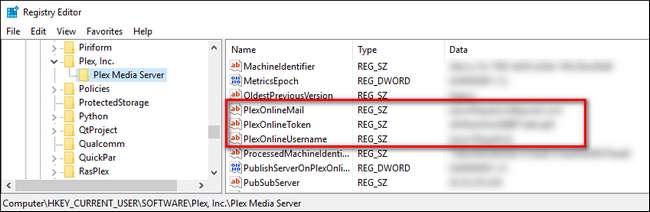
Tìm bốn mục sau:
- PlexOnlineMail
- PlexOnlineToken
- PlexOnlineUsername
- PlexOnlineHome (Chỉ một số người dùng mới có tính năng này — nếu bạn không sử dụng tính năng người dùng được quản lý của Plex Home, thì bạn sẽ không có mục này.)
Nhấp chuột phải vào từng mục này và chọn “Xóa”.
Bốn mục nhập này tương ứng với địa chỉ email của bạn, một mã định danh duy nhất được cung cấp bởi máy chủ Plex trung tâm, tên người dùng của bạn và trạng thái Trang chủ Plex của bạn, tương ứng. Xóa chúng sẽ buộc máy chủ Plex của bạn phải điền lại chúng vào lần tiếp theo khi bạn cố gắng đăng nhập vào máy chủ từ trình duyệt của mình.
macOS: Chỉnh sửa tệp Plist
Trên macOS, các mã thông báo tương tự nằm bên trong tệp com.plexapp.plexmediaserver.plist mà bạn sẽ tìm thấy trong thư mục ~ / Library / Preferences /. Cách nhanh nhất để chỉnh sửa tệp là mở FInder, nhấp vào Go> Go to Folder trong thanh menu và dán
~ / Thư viện / Sở thích /
vào hộp xuất hiện. Từ đó, cuộn xuống cho đến khi bạn thấy tệp com.plexapp.plexmediaserver.plist. Đảm bảo dừng máy chủ Plex của bạn trước khi thực hiện chỉnh sửa sau.
Mở tệp bằng trình chỉnh sửa văn bản và xóa các mục sau:
<key> PlexOnlineHome </key>
<true />
<key> PlexOnlineMail </key>
<string> [email protected] </string>
<key> PlexOnlineToken </key>
<string> XXXXXXXXXXXXXXXXXXXXXXX </string>
<key> PlexOnlineUsername </key>
<string> YourUserName </string>
Bạn có thể không có mục nhập cho “PlexOnlineHome” nếu bạn không sử dụng tính năng Plex Home, nhưng bạn nên có mục nhập cho ba mã thông báo còn lại. Sau khi chỉnh sửa và lưu tệp, hãy khởi động lại Plex Media Server và đăng nhập vào máy chủ từ trình duyệt của bạn để xác nhận lại chính bạn.
Linux: Chỉnh sửa Tệp Preferences.xml
Trong Linux, bạn chỉ cần chỉnh sửa một chút đối với tệp cấu hình dựa trên văn bản — trong trường hợp này, Plex’s
Preferences.xml
. Vị trí chung cho tệp trên Linux là
$ PLEX_HOME / Thư viện / Hỗ trợ ứng dụng / Máy chủ phương tiện Plex /
, nhưng nó nằm ở
/ var / lib / plexmediaserver / Thư viện / Hỗ trợ ứng dụng / Plex Media Server /
dành cho cài đặt Debian, Fedora, Ubuntu và CentOS. Nếu bạn có HĐH dựa trên UNIX như FreeBSD hoặc thiết bị NAS,
kiểm tra danh sách vị trí đầy đủ ở đây
.
Mở
Preferences.xml
tệp trong trình soạn thảo văn bản mà bạn chọn. Tìm và xóa các mục sau:
PlexOnlineHome = "1"
PlexOnlineMail = "[email protected]"
PlexOnlineToken = "XXXXXXXXXXXXXXXXXXXXX"
PlexOnline Username = "YourUserName"
Lưu tệp và sau đó khởi động lại Plex Media Server của bạn. Đăng nhập vào máy chủ của bạn từ trình duyệt web bằng thông tin đăng nhập Plex của bạn và bạn sẽ thiết lập và chạy lại.
Thats tất cả để có nó. Bạn có thể khó chịu như vấn đề đăng nhập ảo, ngay sau khi bạn tìm đúng tệp và thực hiện một chỉnh sửa nhỏ thì bạn đã trở lại kinh doanh và có thể đăng nhập bằng thông tin đăng nhập Plex của mình.







